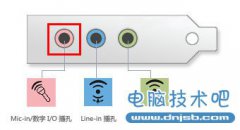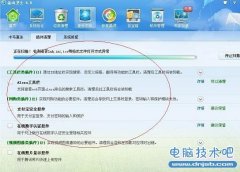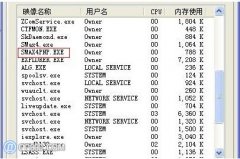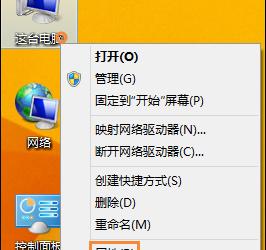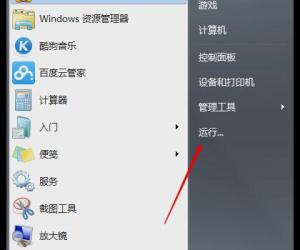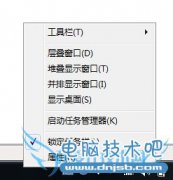Win8系统Internet无法下载文件怎么办 Win8系统Internet无法下载文件解决办法
发布时间:2017-05-17 12:00:07作者:知识屋
Win8系统Internet无法下载文件怎么办 Win8系统Internet无法下载文件解决办法 在平时的工作中,我们常常需要去网站上下载文件,但是下载的时候却提示“Internet Explorer已经阻止从此站点下载文件”,那么当你遇到Win8系统Internet无法下载文件该怎么办?不知道的朋友赶紧看看小编整理的Win8系统Internet无法下载文件的解决方法吧!
方法/步骤:
1、打开IE浏览器,进入主界面,点击右上角【工具】选项,在弹出的菜单栏中点击下方的【Internet选项】。

2、在弹出的Internet设置对话框,点击上方的【安全】。
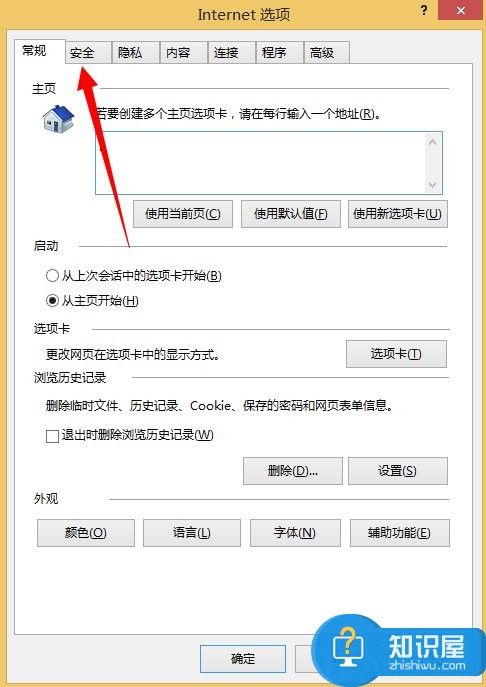
3、进入安全界面,点击【受信任的站点】,点击下方【站点】。
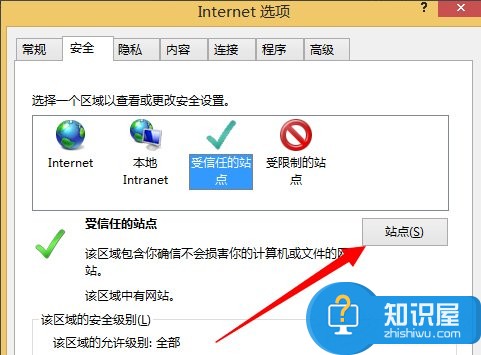
4、进入站点添加选项,输入我们下载文件网站,点击进行添加。

5、在安全级别处,点击【自定义安全级别】。
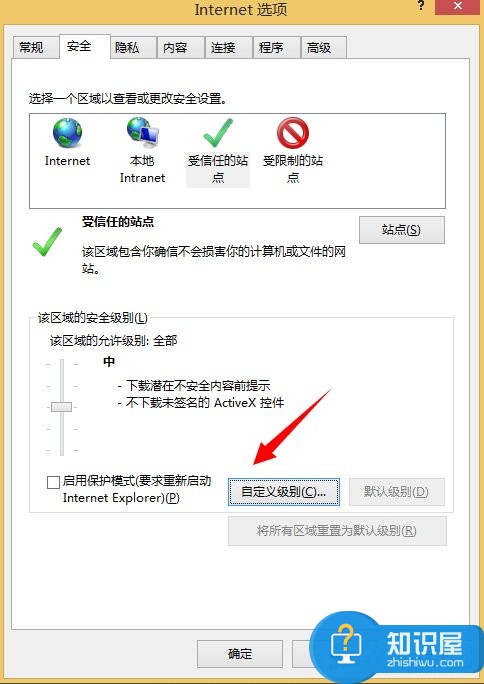
6、将安全级别设置为【默认的安全级别】,然后点击确定。
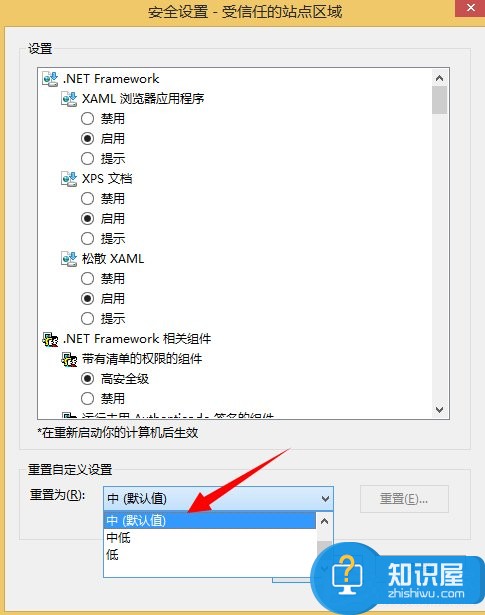
7、设置完毕,返回【安全界面】,点击下方【应用】,将设置保存,然后重启电脑问题解决。
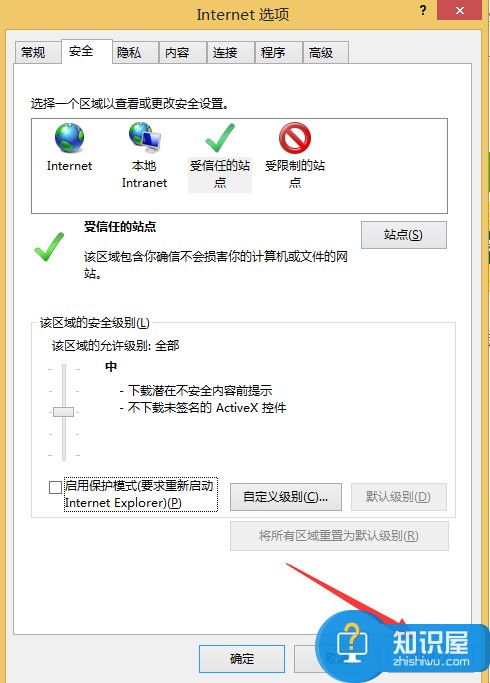
以上就是Win8系统Internet无法下载文件的解决方法了,我们只需要把要下载的网址添加为受信任的站点,之后再把安全级别改为默认,最后点击应用重启电脑即可。
知识阅读
软件推荐
更多 >-
1
 设置路由器:解决192.168.1.1进不去的故障
设置路由器:解决192.168.1.1进不去的故障2013-09-14
-
2
电脑开机蓝屏stop:0X000000ED错误代码怎么解决?
-
3
路由器总掉线怎么回事? 如何解决?
-
4
网络和共享中心打不开怎么办?网络和共享中心打不开的解决方法
-
5
点击淘宝聊天链接无反应是什么原因?
-
6
宽带错误651什么意思?宽带错误651的解决办法!
-
7
硬盘坏了怎么修复 教你如何修复硬盘坏道
-
8
宽带连接错误629代码的解决办法
-
9
近期热门问题:Google打不开?2014谷歌打不开原因分析
-
10
看爱奇艺在线视频画面上有滚动文字怎么办?